Зміст:
Зверніть увагу, що в цій статті йдеться саме про перезавантаження USB-модемів, а також на нашому сайті є інша стаття, присвячена виконанню цієї ж процедури, але з роутером. Враховуйте, що це зовсім різні мережеві пристрої, які мають свої особливості.
Докладніше: Методи перезавантаження роутерів
Спосіб 1: Кнопка на пристрої
Найпростіший метод відправити USB-модем на перезавантаження — використати спеціальну кнопку, яка розташована збоку на самому пристрої. Її потрібно натиснути один або два рази, що залежить від її призначення. Кнопка може відповідати як за вмикання живлення, так і за перезавантаження, від чого і потрібно відштовхуватись при її натисканні.

Однак складність полягає в тому, що далеко не всі моделі подібного мережевого обладнання оснащені відповідною кнопкою, тому перезавантажити його цим способом не вдасться. У такому випадку переходьте до наступних альтернативних варіантів, які повинні виявитися корисними.
Спосіб 2: Веб-інтерфейс або додаток
Кожен користувач USB-модема перед початком взаємодії з ним завантажив спеціальне програмне забезпечення та драйвери, а також виконав налаштування в цьому ж додатку або інтернет-центрі, що відкривається через браузер. В залежності від того, яке засіб управління ви використовуєте, в ньому можна знайти кнопку, що відповідає за перезавантаження модема. У програмі вона виведена в головне вікно окремо, а в веб-інтерфейсі найчастіше знаходиться в розділі "Системні інструменти" або "Адміністрування".
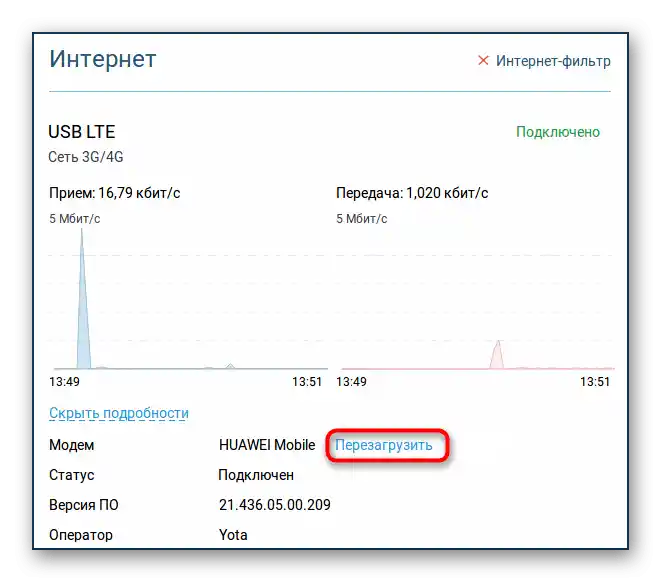
Спосіб 3: Технологія Telnet
Технологія Telnet дозволяє управляти маршрутизаторами та USB-модемами за допомогою "Командного рядка" в операційній системі. Для цього інструмента існує спеціальна команда, що відправляє обладнання на перезавантаження шляхом короткочасного обмеження на передачу сигналу.Перед тим, як використовувати цю функцію, потрібно активувати Telnet у Windows, про що більш детально читайте в статті за посиланням нижче.
Докладніше: Активація клієнта Telnet у Windows
Після цього залишається тільки виконати відповідні дії, відштовхуючись від специфіки моделі USB-модема. Давайте розберемо цей процес детально.
- Запустіть "Командний рядок" зручним для вас способом, наприклад, знайшовши додаток через меню "Пуск".
- Там введіть
telnet 192.168.1.1абоtelnet 192.168.0.1для підключення до мережевого обладнання. Натисніть Enter для підтвердження дії. - Очікуйте успішного підключення, яке повинно виконатися автоматично без необхідності введення логіна і пароля. Однак, якщо запит на введення все ж з'явився, в якості логіна і пароля введіть admin.
- Для початку потрібно перевірити ім'я інтерфейсу модема, до якого і будуть надіслані подальші запити. Це здійснюється шляхом введення команди
show interface. - Щоб короткочасно перервати подачу сигналу, вставте рядок
interface Name usb power-cycle 5, де Name — назва конкретного тільки що інтерфейсу, а 5 — кількість часу в секундах, на яке буде перервано живлення.
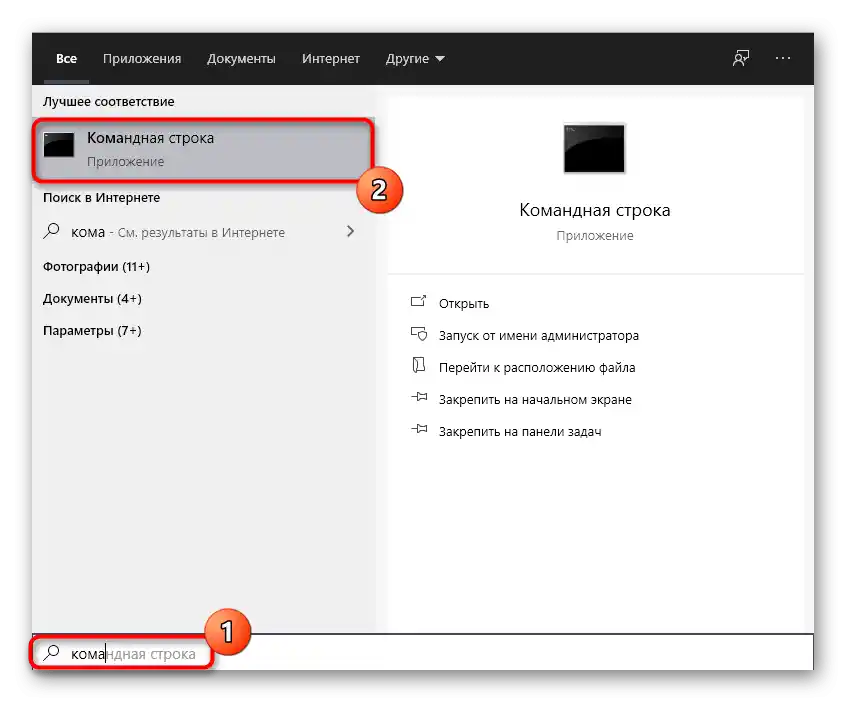
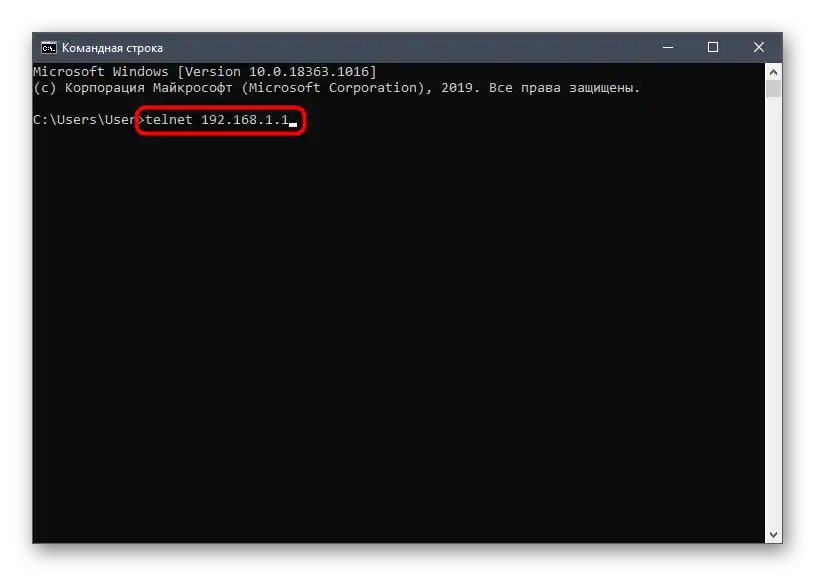
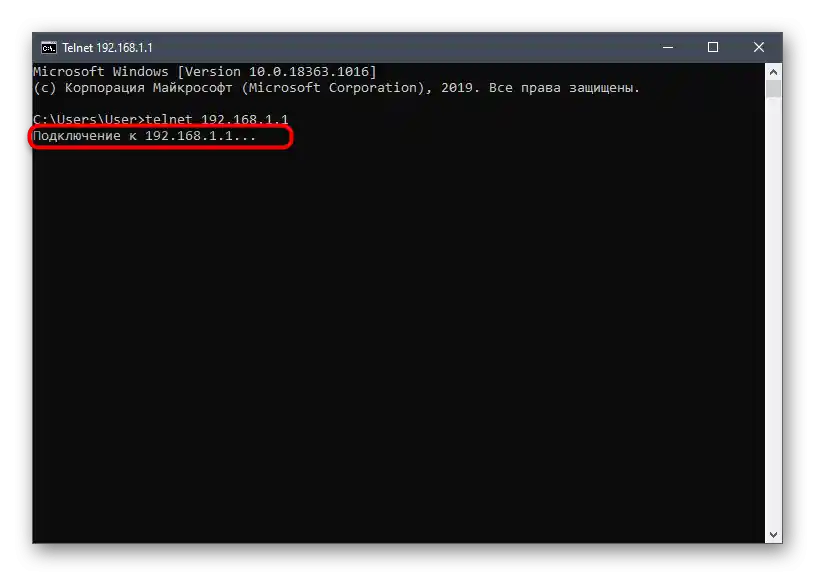
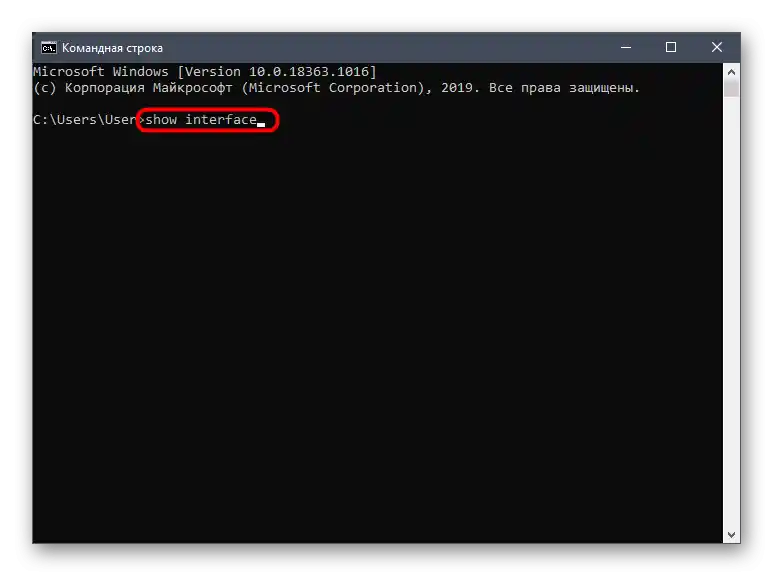
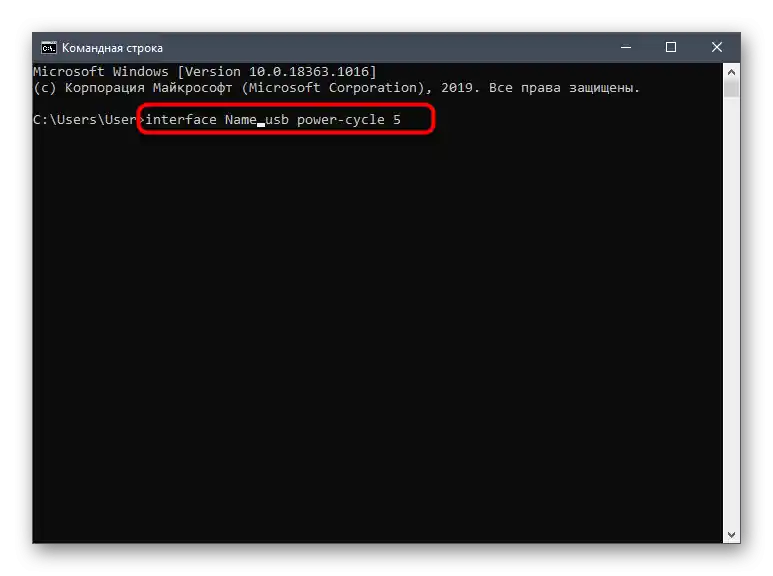
У цього методу є свої недоліки, пов'язані зі складністю реалізації, а також відсутністю підтримки Telnet на деяких комп'ютерах під управлінням Windows. Тому, якщо виконати його не вдалося, переходьте до останнього варіанту.
Спосіб 4: Фізичне відключення пристрою
В більшості випадків єдиним дієвим методом виявиться ручне відключення USB-модема від комп'ютера або ноутбука з подальшим його перепідключенням через кілька секунд. Так, обладнання буде повністю відключено від живлення, а потім повторно включиться. Жодної шкоди такою операцією пристрою ви не завдасте, тому можете сміливо відключати його і включати за необхідності.
